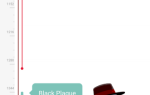Содержание
Иногда USB-устройства Android не подключаются к системе Windows. При попытках подключения через Android Debug Bridge (ADB) часто возникают проблемы с плохими драйверами USB для Android, которые загружаются вместо правильных, и пользователи не могут удалить эти драйверы обычными способами. Удаление проблемных драйверов и установка «универсальных» драйверов ADB должны решить эту проблему.
Если вы не можете подключить устройство Android к компьютеру — и вы уже включили «Отладку USB» (что такое отладка USB?
) — тогда это метод для вас. При включении отладка по USB позволяет пользователям напрямую получать доступ к файловой системе устройства Android с ПК. Если не включена отладка, пользователи могут взаимодействовать только с мультимедийным хранилищем своего телефона, например с SD-картой.
Вот краткое руководство по АБР:
Заметка: Вы должны включить ADB на вашем Android-устройстве, чтобы этот учебник работал. Вот видео о том, как это сделать:
обзор
Решение проблемы занимает около пять минут и три основных шага:
- Подключите устройство Android через USB и удалите драйверы ADB. Затем отключите ваше устройство.
- Запустите утилиту удаления драйвера USB и уничтожьте все лишние драйверы Android;
- Установите универсальный драйвер ADB от Koush.
Шаг первый: подключите устройство
Сначала подключите устройство Android через USB к компьютеру. Этот шаг позволяет вашему устройству отображаться в диспетчере устройств Windows. Запустите диспетчер устройств Windows, затем. Я обычно набираю «диспетчер устройств» в утилите поиска.
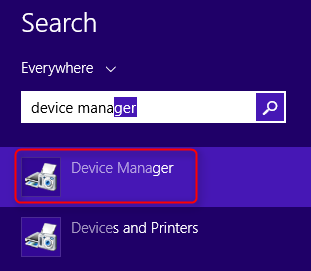
Во-вторых, откройте диспетчер устройств и удалите отображаемый в данный момент драйвер Android ADB. Просто щелкните правой кнопкой мыши на драйвере ADB, чтобы открыть контекстное меню — выберите «Удалить».
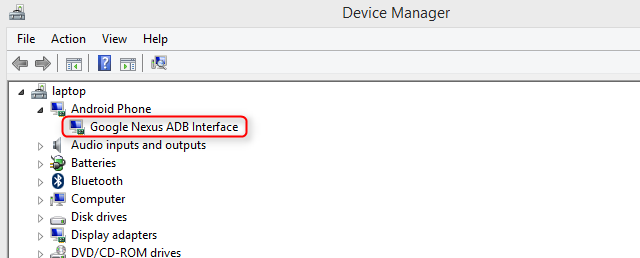
Обязательно установите флажок для удаления драйвера.
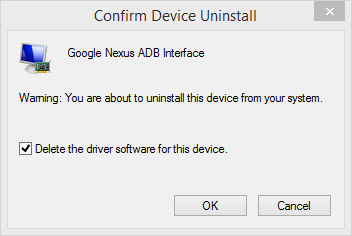
Теперь вы можете отключить устройство Android от вашего ПК.
Заметка: Это предотвращает загрузку того же несовместимого драйвера при повторном подключении устройства Android. Этот шаг технически не требуется, но он покажет вам драйвер, вызывающий проблему, на случай, если он каким-либо образом перезагрузится.
Шаг второй: убить плохих водителей
Во-первых, разархивируйте утилиту Nirsoft USB Devices View (USBDeview). Затем найдите разархивированную папку и запустите утилиту (установка не требуется). Утилита Nirsoft отображает общее количество установленных драйверов USB на вашем компьютере.
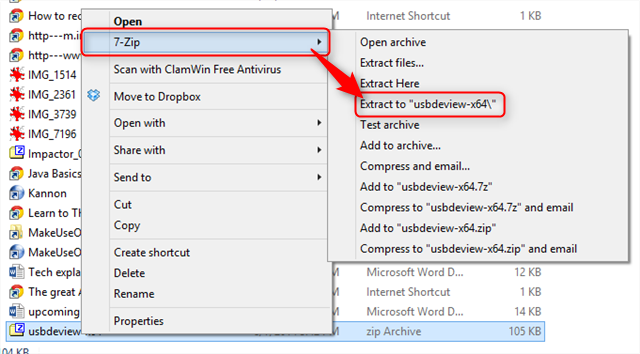
Посмотрите на цветной индикатор состояния в крайнем левом углу окна USBDeview. Зеленый цвет означает, что устройство работает правильно. Розовый означает, что устройство может отключаться и работать должным образом (хотя на самом деле оно может работать неправильно). Красный указывает на отключенное USB-устройство. Серый (обведено кружком внизу) означает, что устройство установлено, но не подключено.
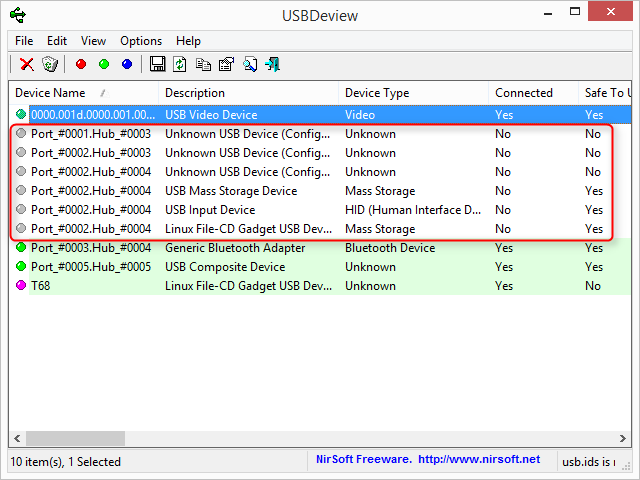
Во-вторых, удалите все серые элементы со словами «Google», «Linux», «ADB» или «Android» в заголовке. Я всегда удаляю каждый предмет, который не зеленый, но будьте осторожны: ваш опыт может отличаться. Вам может понадобиться переустановить устройства, удалив их здесь.
Заметка: Утилита Nirsoft может обнаруживаться как вредоносная программа при сканировании на вирусы. Это, безусловно, нет.
Шаг третий: установите универсальный драйвер
Универсальный драйвер ADB от Koush (см. Ссылку выше) работает на любом устройстве Android, независимо от того, насколько он экзотичен. Вам нужно будет выполнить ручную установку, чтобы драйвер Коуша работал.
Сначала загрузите универсальный драйвер ADB, затем запустите исполняемый пакет, который устанавливает драйвер.
Во-вторых, подключите устройство Android к компьютеру через USB. Должны загрузиться правильные драйверы ADB. Вы можете проверить, зайдя в диспетчер устройств в Windows.
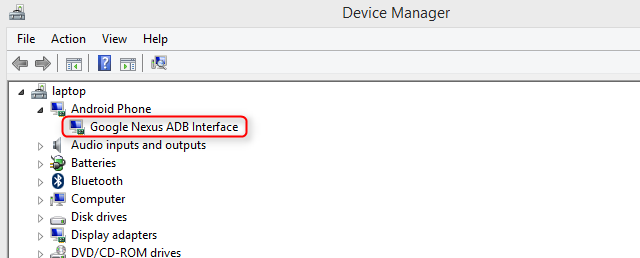
В-третьих, в случае сбоя процесса установки вы можете вручную обновить драйверы. После подключения устройства перейдите в диспетчер устройств, найдите драйверы ADB / USB и щелкните их правой кнопкой мыши. В контекстном меню выберите «Обновить драйвер». Имейте в виду две вещи: во-первых, иногда вам нужно проверить панель уведомлений на вашем устройстве для дополнительных шагов. Во-вторых, иногда устройства Android появляются в странных местах внутри диспетчера устройств. Вам может потребоваться проверить каждый класс устройства (например, «Android Phone» или «Samsung») в диспетчере устройств.
Вы получите два варианта — выберите «Установить драйвер вручную». Затем выберите «Найти драйвер на моем компьютере» и выберите «Разрешить выбирать из списка драйверов устройств на моем компьютере».
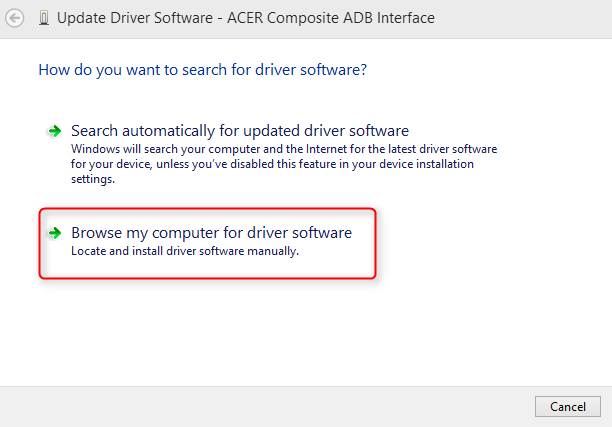
Затем выберите «Позвольте мне выбрать из списка драйверов устройств на моем компьютере». Вы увидите список драйверов. Выберите один из них. Если это не удается, повторите процесс и найдите другой драйвер, который работает.
Это выглядит так:
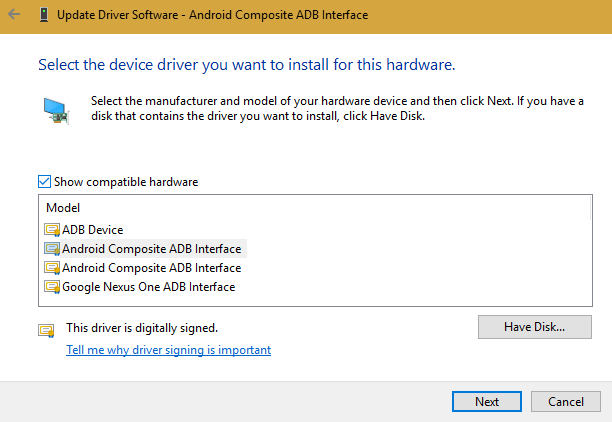
Если вы не можете заставить какой-либо драйвер работать, вам нужно будет принудительно выполнить установку. Вместо выбора
а не только те, которые связаны с Android.
Кто-нибудь использует лучшую технику для подключения своих Android-устройств к ПК? Пожалуйста, поделитесь в комментариях.